اگر از کاربران ویندوز ۱۰ هستید و حسابکاربری ویندوز خود را به کمک کلمهعبور محافظت میکنید، بدون شک با لاکاسکرین ویندوز آشنا هستید. صفحهای با یک تصویر یکپارچه و زیبا که قبل از صفحه لاگین نمایش داده میشود. [caption id="attachment_6183" align="aligncenter" width="740"]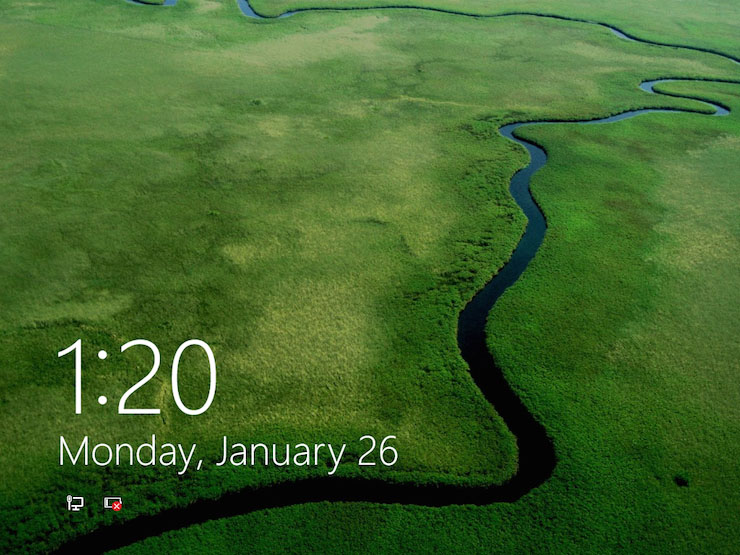 غیرفعال کردن لاک اسکرین در تنظمیات وجود ندارد ، شما باید به صورت دستی آن را غیر فعال کنید[/caption] با اینکه این صفحه مورد توجه اغلب کاربران قرار گرفته، اما برای بعضی از کاربران، یک صفحه اضافه قبل از ورود به محیط سیستمعامل محسوب میشود. این دسته از کاربران ترجیح میدهند، با حذف این صفحه، مستقیم به صفحه لاگین وارد شوند. اگر شما هم تمایل دارید، با غیرفعال کردن لاکاسکرین، به صورت مستقیم به صفحه لاگین منتقل شوید، مراحل زیر را دنبال کنید: توضیح: مراحل زیر، در رجیستری ویندوز دنبال خواهند شد. اگر تسلط کافی بر روی سیستمعامل ویندوز و رجیستری ندارید، بهتر است از ایجاد تغییر در رجیستری و ویرایش مقادیر آن صرفنظر کنید. چرا که تغییرات نادرست، ممکن است عملکرد ویندوز را به صورت جدی تحت تأثیر قرار دهد. توصیه میکنیم قبل از آغاز، با پشتیبانگیری از رجیستری ویندوز، خطر از دست رفتن اطلاعات رجیستری را کم کنید. ۱- به کمک کلیدهای ترکیبی Windows + R پنجره Run را باز کنید. ۲- در پنجره باز شده عبارت regedit را تایپ و کلید Enter را بفشارید تا پنجره ویرایشگر رجیستری باز شود. اگر پنجره User Account Control نمایش داده شد، بر روی کلید Yes کلیک کنید. ۳- به مسیر HKEY_LOCAL_MACHINE\SOFTWARE\Policies\Microsoft\Windows بروید. ۴- در این مسیر، کلیدی (Key) با نام Personalization را در زیر دسته کلید Windows بیابید. اگر کلید Personalization وجود نداشت، پس از راستکلیک در پنل سمت راست، ابتدا گزینه New و سپس گزینه Key را انتخاب کنید. نام این کلید را Personalization قرار دهید. ۵- حالا بر روی کلید Personalization کلیک کنید. ۶- در ادامه پس از راستکلیک در پنل سمت راست، گزینه New و بعد از آن گزینه DWORD (32-bit) Value را انتخاب کنید. اگر از ویندوز ۶۴ بیتی استفاده میکنید بازهم گزینه DWORD (32-bit) Value را انتخاب کنید. ۷- مقدار جدیدی با نام NoLockScreen ایجاد کنید. ۸- با دابلکلیک بر روی NoLockScreen، مقدار فیلد Value را برابر با ۱ قرار داده و بر روی کلید Ok کلیک کنید. ۹- در این مرحله با انتخاب گزینه File و سپس Exit از رجیستری خارج شوید. ۱۰- تمام! با راهاندازی مجدد (Restart) رایانه، تغییرات رجیستری اعمال میشوند. در این مرحله، بعد از راهاندازی رایانه، لاکاسکرین غیرفعال شده و مستقیم به صفحه لاگین وارد خواهید شد. توضیح: اگر بعد از مدتی، نظرتان عوض شد و تصمیم به فعالسازی مجدد صفحه قفل گرفتید، مقدار فیلد Value را در گام هشتم از ۱ به ۰ تغییر دهید.
غیرفعال کردن لاک اسکرین در تنظمیات وجود ندارد ، شما باید به صورت دستی آن را غیر فعال کنید[/caption] با اینکه این صفحه مورد توجه اغلب کاربران قرار گرفته، اما برای بعضی از کاربران، یک صفحه اضافه قبل از ورود به محیط سیستمعامل محسوب میشود. این دسته از کاربران ترجیح میدهند، با حذف این صفحه، مستقیم به صفحه لاگین وارد شوند. اگر شما هم تمایل دارید، با غیرفعال کردن لاکاسکرین، به صورت مستقیم به صفحه لاگین منتقل شوید، مراحل زیر را دنبال کنید: توضیح: مراحل زیر، در رجیستری ویندوز دنبال خواهند شد. اگر تسلط کافی بر روی سیستمعامل ویندوز و رجیستری ندارید، بهتر است از ایجاد تغییر در رجیستری و ویرایش مقادیر آن صرفنظر کنید. چرا که تغییرات نادرست، ممکن است عملکرد ویندوز را به صورت جدی تحت تأثیر قرار دهد. توصیه میکنیم قبل از آغاز، با پشتیبانگیری از رجیستری ویندوز، خطر از دست رفتن اطلاعات رجیستری را کم کنید. ۱- به کمک کلیدهای ترکیبی Windows + R پنجره Run را باز کنید. ۲- در پنجره باز شده عبارت regedit را تایپ و کلید Enter را بفشارید تا پنجره ویرایشگر رجیستری باز شود. اگر پنجره User Account Control نمایش داده شد، بر روی کلید Yes کلیک کنید. ۳- به مسیر HKEY_LOCAL_MACHINE\SOFTWARE\Policies\Microsoft\Windows بروید. ۴- در این مسیر، کلیدی (Key) با نام Personalization را در زیر دسته کلید Windows بیابید. اگر کلید Personalization وجود نداشت، پس از راستکلیک در پنل سمت راست، ابتدا گزینه New و سپس گزینه Key را انتخاب کنید. نام این کلید را Personalization قرار دهید. ۵- حالا بر روی کلید Personalization کلیک کنید. ۶- در ادامه پس از راستکلیک در پنل سمت راست، گزینه New و بعد از آن گزینه DWORD (32-bit) Value را انتخاب کنید. اگر از ویندوز ۶۴ بیتی استفاده میکنید بازهم گزینه DWORD (32-bit) Value را انتخاب کنید. ۷- مقدار جدیدی با نام NoLockScreen ایجاد کنید. ۸- با دابلکلیک بر روی NoLockScreen، مقدار فیلد Value را برابر با ۱ قرار داده و بر روی کلید Ok کلیک کنید. ۹- در این مرحله با انتخاب گزینه File و سپس Exit از رجیستری خارج شوید. ۱۰- تمام! با راهاندازی مجدد (Restart) رایانه، تغییرات رجیستری اعمال میشوند. در این مرحله، بعد از راهاندازی رایانه، لاکاسکرین غیرفعال شده و مستقیم به صفحه لاگین وارد خواهید شد. توضیح: اگر بعد از مدتی، نظرتان عوض شد و تصمیم به فعالسازی مجدد صفحه قفل گرفتید، مقدار فیلد Value را در گام هشتم از ۱ به ۰ تغییر دهید.
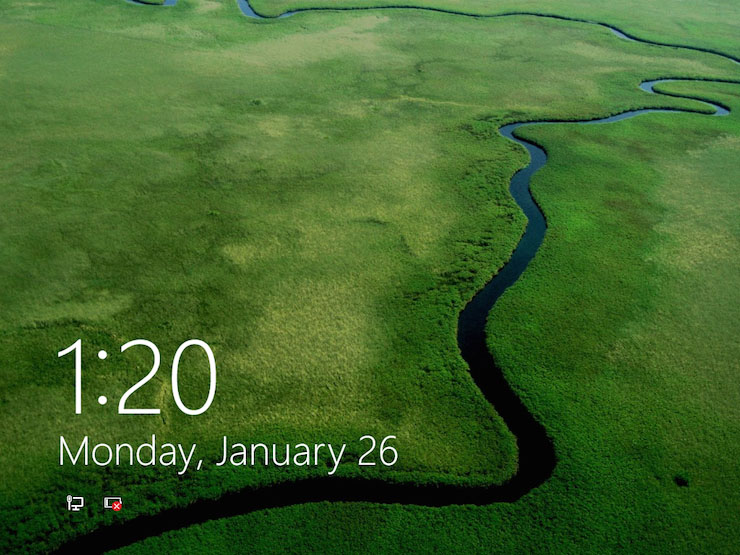 غیرفعال کردن لاک اسکرین در تنظمیات وجود ندارد ، شما باید به صورت دستی آن را غیر فعال کنید[/caption] با اینکه این صفحه مورد توجه اغلب کاربران قرار گرفته، اما برای بعضی از کاربران، یک صفحه اضافه قبل از ورود به محیط سیستمعامل محسوب میشود. این دسته از کاربران ترجیح میدهند، با حذف این صفحه، مستقیم به صفحه لاگین وارد شوند. اگر شما هم تمایل دارید، با غیرفعال کردن لاکاسکرین، به صورت مستقیم به صفحه لاگین منتقل شوید، مراحل زیر را دنبال کنید: توضیح: مراحل زیر، در رجیستری ویندوز دنبال خواهند شد. اگر تسلط کافی بر روی سیستمعامل ویندوز و رجیستری ندارید، بهتر است از ایجاد تغییر در رجیستری و ویرایش مقادیر آن صرفنظر کنید. چرا که تغییرات نادرست، ممکن است عملکرد ویندوز را به صورت جدی تحت تأثیر قرار دهد. توصیه میکنیم قبل از آغاز، با پشتیبانگیری از رجیستری ویندوز، خطر از دست رفتن اطلاعات رجیستری را کم کنید. ۱- به کمک کلیدهای ترکیبی Windows + R پنجره Run را باز کنید. ۲- در پنجره باز شده عبارت regedit را تایپ و کلید Enter را بفشارید تا پنجره ویرایشگر رجیستری باز شود. اگر پنجره User Account Control نمایش داده شد، بر روی کلید Yes کلیک کنید. ۳- به مسیر HKEY_LOCAL_MACHINE\SOFTWARE\Policies\Microsoft\Windows بروید. ۴- در این مسیر، کلیدی (Key) با نام Personalization را در زیر دسته کلید Windows بیابید. اگر کلید Personalization وجود نداشت، پس از راستکلیک در پنل سمت راست، ابتدا گزینه New و سپس گزینه Key را انتخاب کنید. نام این کلید را Personalization قرار دهید. ۵- حالا بر روی کلید Personalization کلیک کنید. ۶- در ادامه پس از راستکلیک در پنل سمت راست، گزینه New و بعد از آن گزینه DWORD (32-bit) Value را انتخاب کنید. اگر از ویندوز ۶۴ بیتی استفاده میکنید بازهم گزینه DWORD (32-bit) Value را انتخاب کنید. ۷- مقدار جدیدی با نام NoLockScreen ایجاد کنید. ۸- با دابلکلیک بر روی NoLockScreen، مقدار فیلد Value را برابر با ۱ قرار داده و بر روی کلید Ok کلیک کنید. ۹- در این مرحله با انتخاب گزینه File و سپس Exit از رجیستری خارج شوید. ۱۰- تمام! با راهاندازی مجدد (Restart) رایانه، تغییرات رجیستری اعمال میشوند. در این مرحله، بعد از راهاندازی رایانه، لاکاسکرین غیرفعال شده و مستقیم به صفحه لاگین وارد خواهید شد. توضیح: اگر بعد از مدتی، نظرتان عوض شد و تصمیم به فعالسازی مجدد صفحه قفل گرفتید، مقدار فیلد Value را در گام هشتم از ۱ به ۰ تغییر دهید.
غیرفعال کردن لاک اسکرین در تنظمیات وجود ندارد ، شما باید به صورت دستی آن را غیر فعال کنید[/caption] با اینکه این صفحه مورد توجه اغلب کاربران قرار گرفته، اما برای بعضی از کاربران، یک صفحه اضافه قبل از ورود به محیط سیستمعامل محسوب میشود. این دسته از کاربران ترجیح میدهند، با حذف این صفحه، مستقیم به صفحه لاگین وارد شوند. اگر شما هم تمایل دارید، با غیرفعال کردن لاکاسکرین، به صورت مستقیم به صفحه لاگین منتقل شوید، مراحل زیر را دنبال کنید: توضیح: مراحل زیر، در رجیستری ویندوز دنبال خواهند شد. اگر تسلط کافی بر روی سیستمعامل ویندوز و رجیستری ندارید، بهتر است از ایجاد تغییر در رجیستری و ویرایش مقادیر آن صرفنظر کنید. چرا که تغییرات نادرست، ممکن است عملکرد ویندوز را به صورت جدی تحت تأثیر قرار دهد. توصیه میکنیم قبل از آغاز، با پشتیبانگیری از رجیستری ویندوز، خطر از دست رفتن اطلاعات رجیستری را کم کنید. ۱- به کمک کلیدهای ترکیبی Windows + R پنجره Run را باز کنید. ۲- در پنجره باز شده عبارت regedit را تایپ و کلید Enter را بفشارید تا پنجره ویرایشگر رجیستری باز شود. اگر پنجره User Account Control نمایش داده شد، بر روی کلید Yes کلیک کنید. ۳- به مسیر HKEY_LOCAL_MACHINE\SOFTWARE\Policies\Microsoft\Windows بروید. ۴- در این مسیر، کلیدی (Key) با نام Personalization را در زیر دسته کلید Windows بیابید. اگر کلید Personalization وجود نداشت، پس از راستکلیک در پنل سمت راست، ابتدا گزینه New و سپس گزینه Key را انتخاب کنید. نام این کلید را Personalization قرار دهید. ۵- حالا بر روی کلید Personalization کلیک کنید. ۶- در ادامه پس از راستکلیک در پنل سمت راست، گزینه New و بعد از آن گزینه DWORD (32-bit) Value را انتخاب کنید. اگر از ویندوز ۶۴ بیتی استفاده میکنید بازهم گزینه DWORD (32-bit) Value را انتخاب کنید. ۷- مقدار جدیدی با نام NoLockScreen ایجاد کنید. ۸- با دابلکلیک بر روی NoLockScreen، مقدار فیلد Value را برابر با ۱ قرار داده و بر روی کلید Ok کلیک کنید. ۹- در این مرحله با انتخاب گزینه File و سپس Exit از رجیستری خارج شوید. ۱۰- تمام! با راهاندازی مجدد (Restart) رایانه، تغییرات رجیستری اعمال میشوند. در این مرحله، بعد از راهاندازی رایانه، لاکاسکرین غیرفعال شده و مستقیم به صفحه لاگین وارد خواهید شد. توضیح: اگر بعد از مدتی، نظرتان عوض شد و تصمیم به فعالسازی مجدد صفحه قفل گرفتید، مقدار فیلد Value را در گام هشتم از ۱ به ۰ تغییر دهید.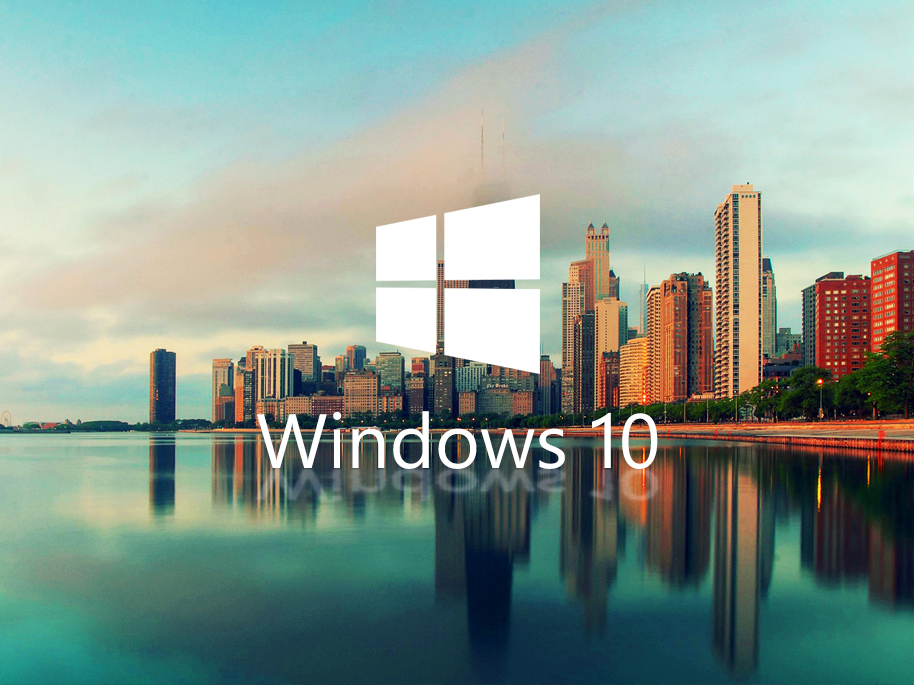
نظرات
0دیدگاه خود را ثبت کنید
برای ارسال نظر و مشارکت در گفتگو، لطفا وارد حساب کاربری خود شوید.